Wix Online Programma's: Online programma's toevoegen en instellen
3 min
In dit artikel
- Stap 1 | Voeg de Online programma's-app toe aan je website
- Stap 2 | Maak je eerste programma
- Stap 3 | Ontwerp je programmapagina's
Met online programma's kun je cursussen, workshops of trainingssessies rechtstreeks op je website aanbieden. Dit helpt je je bereik te vergroten, je publiek te betrekken en extra inkomsten te genereren. Door Online programma's toe te voegen, kun je een community van studenten ontwikkelen en hen helpen hun doelen te bereiken.
Als je bijvoorbeeld een fitnessblog runt, kun je een reeks trainingsvideo's en maaltijdplannen maken, waarmee je je publiek een compleet fitnessprogramma aanbiedt.
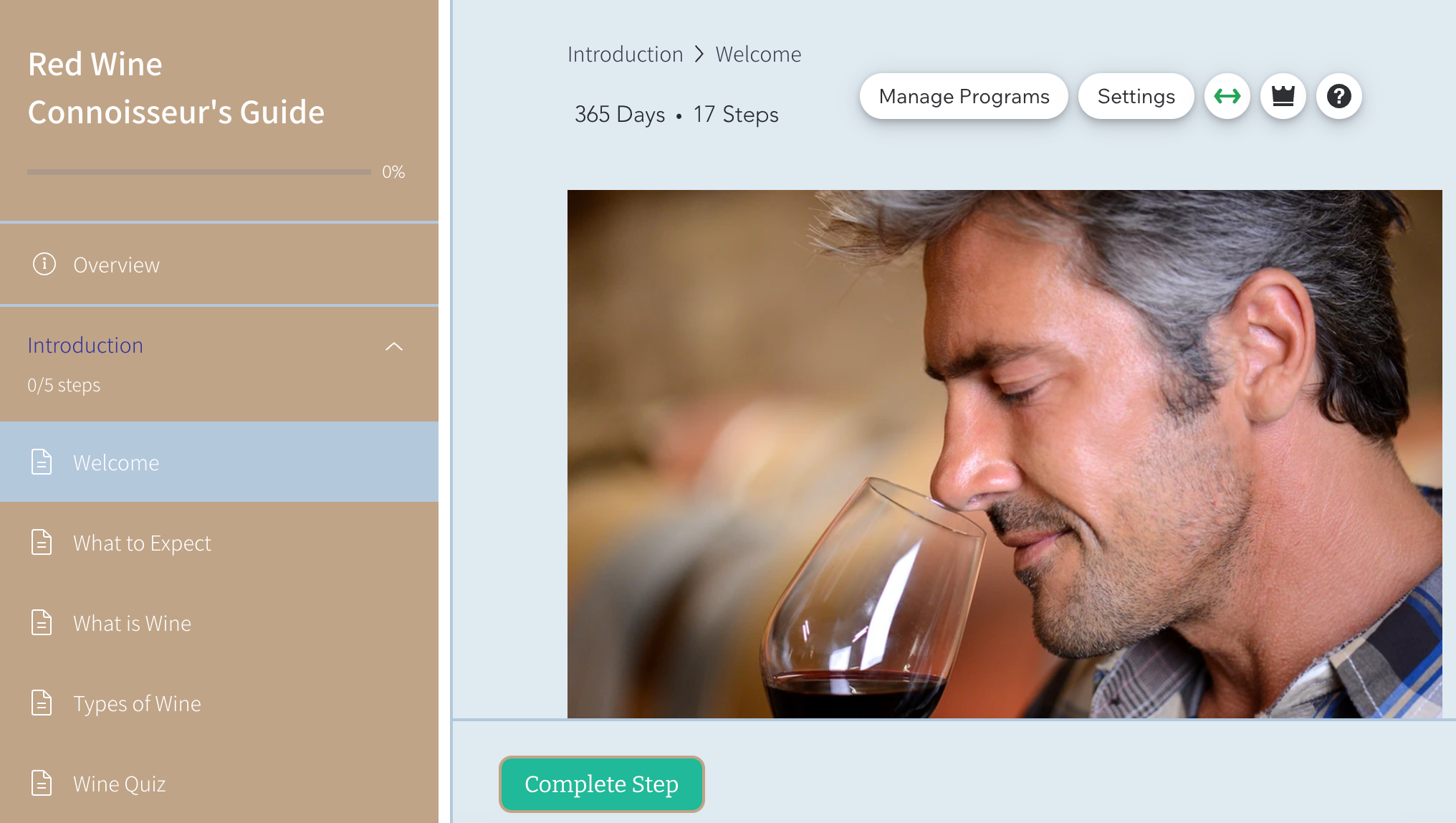
Stap 1 | Voeg de Online programma's-app toe aan je website
Ga aan de slag door de Online programma's-app aan je website toe te voegen vanuit de Wix Appmarkt. Je kunt Wix Online programma's toevoegen vanuit de Editor of het Apps-tabblad op het dashboard van de website.
Tip:
Sommige Wix-templates bevatten al online programma's, waardoor je gemakkelijker aan de slag kunt gaan.
Wix Editor
Studio Editor
Dashboard
- Ga naar je editor.
- Klik links in de editor op Apps toevoegen
 .
. - Zoek in de zoekbalk naar de Wix Online programma's-app.
- Klik op Toevoegen.
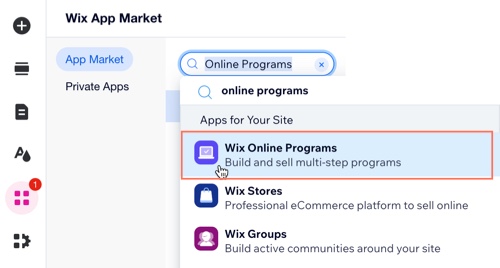
Stap 2 | Maak je eerste programma
Nadat je Online programma's aan je website hebt toegevoegd, ben je klaar om je eerste programma te maken. Je kunt een bestaande template gebruiken voor cursussen, fitnessuitdagingen of persoonlijke coachingsplannen. Je kunt ook je eigen ontwerp vanaf nul maken.
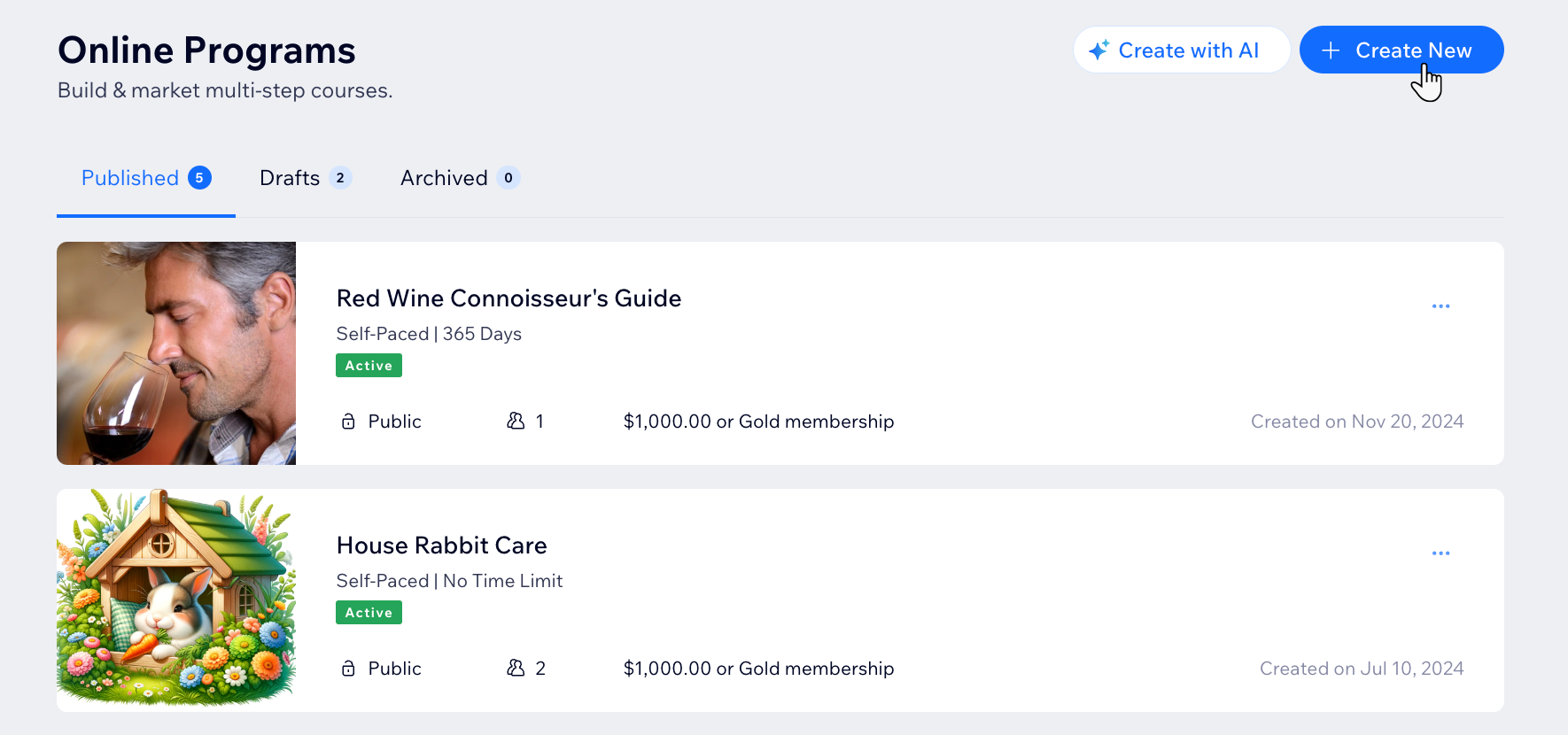
Stap 3 | Ontwerp je programmapagina's
Je programmapagina's bevatten drie aanpasbare pagina's: de Online programma's-pagina, de Bezoekerspagina en de Deelnemerspagina. Je kunt ervoor kiezen om op elke pagina andere details weer te geven.
Pas de indeling, het ontwerp en de informatie van de pagina aan op basis van of een bezoeker van de website of de huidige deelnemer de pagina bekijkt.


